Neste artigo, mostraremos a maneira mais fácil que você pode seguir para excluir o diretório do seu sistema Raspberry Pi com sucesso.
Como remover diretórios no Raspberry Pi
Quando você remove o diretório em seu sistema Raspberry Pi, que é criado usando o “ sudo ” comando, você receberá um erro que mostra a falha ao remover o diretório selecionado do seu sistema.
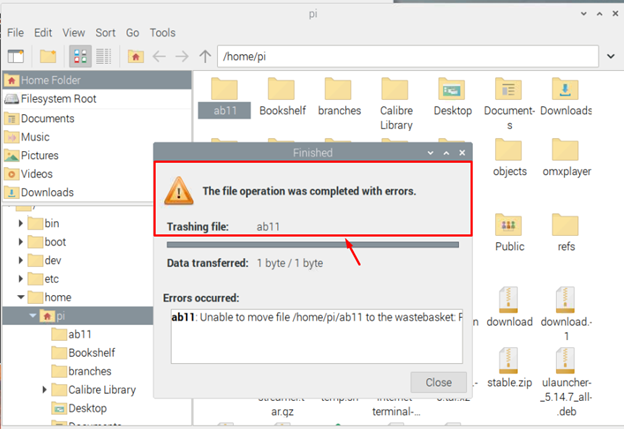
Excluí-los da GUI não será útil neste caso e você deve usar o terminal Raspberry Pi para remover o diretório por meio do comando. Aqui, forneceremos dois comandos diferentes para remover facilmente o diretório do seu sistema Raspberry Pi.
1: Remover diretórios usando o comando rmdir
Se você tiver um diretório vazio no seu sistema Raspberry Pi, exclua-o usando o é rm O comando é a maneira mais fácil e você pode seguir o abaixo mencionado para remover um diretório específico do seu sistema Raspberry Pi.
$ é rm < nome_diretório >

Você precisa substituir o ' nome_diretório ” com o nome do diretório que você deseja excluir. Você também deve garantir que o diretório que está excluindo esteja vazio; caso contrário, você receberá um erro conforme mostrado abaixo.

Se você deseja remover vários diretórios, pode usar a seguinte sintaxe:
$ é rm < diretório1 > < diretório2 > 
Caso o caminho do diretório seja diferente, você pode aplicar o seguinte comando para remover um diretório específico colocado em um local diferente.
2: Remover diretórios usando o comando rm
Embora o comando acima remova apenas o diretório vazio do seu sistema Raspberry Pi, você pode usar o rm comando para remover um diretório não vazio em seu sistema Raspberry Pi. Existem várias maneiras de remover o diretório através do rm comando, mas o comando mais seguido no sistema Raspberry Pi é o seguinte:
$ rm -rf < nome_diretório > 
No comando acima, o “ -r ” remove recursivamente os diretórios e seu conteúdo, enquanto o “ -f ” é usado para remover o conteúdo do diretório com força. Você deve fornecer uma bandeira com o rm comando para remover com sucesso o diretório se você não usá-lo, você receberá o seguinte erro.

Se houver um espaço entre o nome do diretório como “ minha pasta ”, você deve seguir o comando abaixo para remover o diretório específico do seu sistema.
$ rm -rf minha pasta 
Você deve adicionar “\” e um espaço de uma palavra entre o nome da pasta para remover o diretório do seu sistema com sucesso.
O mesmo método que você pode usar com o acima é rm comando se você tiver um diretório vazio com um espaço entre os nomes.
Você pode abrir a seção de ajuda do rm comando para saber mais sobre as tags que você pode usar com este comando.
$ rm --ajuda 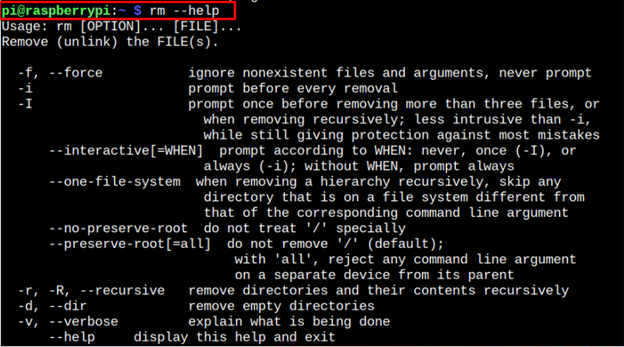
Conclusão
Removendo habilitado para sudo diretórios no Raspberry Pi não é simples, pois você não pode removê-los da GUI. Existem dois comandos de terminal que você pode encontrar nas diretrizes mencionadas acima para remover os diretórios do seu sistema Raspberry Pi com sucesso. Se você tiver um diretório vazio, você pode escolher o “ é rm ” para remover o diretório do seu sistema. No entanto, se o diretório incluir arquivos e subdiretórios, você poderá remover o diretório à força usando o “ rm ” comando.